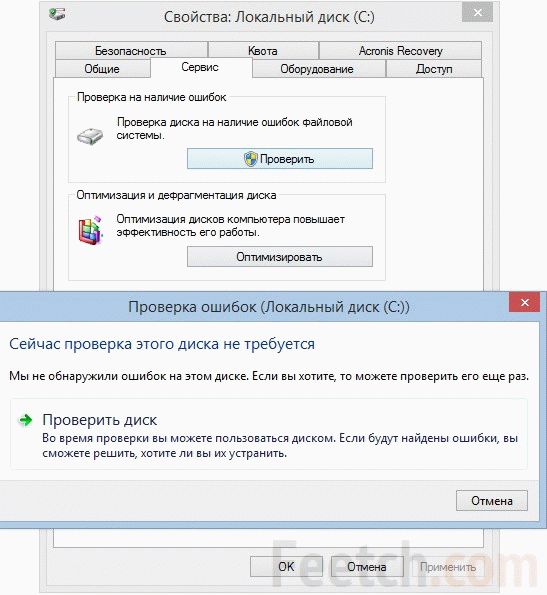Данная статья статья посвящена работоспособности жёсткого диска. Если Ваш жёсткий диск не видит даже биос, то это другая тема, которой мы посвятили целую статью.
Большинство проблем, которые могут возникнуть при эксплуатации винчестеров, можно решить. Почему не работает жесткий диск? Возможные проблемы подразделяются на несколько категорий:
- программный сбой;
- механическое повреждение;
- заводской брак.
Разберем все три проблемы более подробно. Для начала следует знать причины программных сбоев, чтобы не допустить их в дальнейшем. Часто нарушения в работе возникают в ходе неверной эксплуатации. Занесенный вирус способен повредить блоки дисков памяти компьютера, также негативно сказывается бездумное разбивание основного диска на части. Создание множества виртуальных дисков, в свою очередь, ведет к наложению информационных блоков друг на друга.
Еще одна причина – это аварийные отключения питания. При резком отключении электричества операционная система не успевает закрыть некоторые открытые файлы, что вызывает повреждения секторов. Возникающие ошибки на диске нужно обязательно исправлять. Откладывание проблемы в долгий ящик в конечном счёте приведет к окончательной поломке и система перестанет определять носитель информации.
Иногда Windows самостоятельно запускает процесс исправления ошибок после аварийного отключения питания, эту процедуру не стоит прерывать. Сигналом к предстоящему сбою служат ошибки при попытке копирования, вырезания или удаления файлов. Если эти ошибки возникнут на диске С, где обычно установлена система, то с большой вероятностью винчестер перестанет определяться. Следует быть внимательным, соблюдать аккуратность и своевременно выполнять проверку жесткого диска на наличие ошибок самостоятельно. Благо стандартные средства операционных систем позволяют проводить такую процедуру.
Способы проверки логических дисков
Первый – с помощью проводника. Для этого нужно выбирать свойства раздела винчестера, переключиться на вкладку сервис, затем «выполнить проверку». После завершения процесса программа выдаст отчет, в котором укажет количество поврежденных секторов и файлов. Параметр устранения ошибок включается в окне запуска проверки. Такая инструмент имеет один недостаток, если с проверяемого устройства запущена какая-либо программа или открыт файл, то ошибка может не обнаружиться.
Для полной проверки лучше выбрать второй вариант – командную строку. Она располагается в стандартных программах кнопки “Пуск”. Запускать лучше от имени администратора. В появившемся окошке вводится команда chkdsk /? После чего можно увидеть все параметры системы. Далее прописывается, например, chkdsk D: /х. Такая проверка полностью отключает диск D, все открытые файлы закрываются, доступ к диску на время проверки будет закрыт.
Ошибки программа исправляет автоматически. Минус утилиты в том, что она не помечает поврежденные сектора, и система может вновь попытаться записать на неисправные участки информацию. Для более детальной проверки применяются специальные утилиты, которые легко обнаружить в интернете. Следует помнить, что наличие ошибок это сигнал к замене привода, так как исправленные ошибки, через некоторое время, появляются вновь.
Механические повреждения
Теперь разберемся, что делать при механических повреждениях. Компьютер – сложная и тонкая система, которая требует нежного обращения. Если винчестер извлекается для транспортировки, следует класть его в диэлектрический пакет, его можно купить в компьютерных магазинах. Даже при установке винчестера в системный блок на короткое время, стоит закрутить все фиксирующие винты.
Но лучше, конечно же, использовать специальные съемные накопители, и не мучить системный блок. Опасности подвергается ничем не защищенная плата на тыльной стороне диска. Неаккуратным движением можно сбить с неё микроэлемент, при этом диск не может определиться системой из-за разрыва цепи. Поэтому если ваш привод ведет себя подобным образом, следует внимательно его осмотреть.
При обнаружении отсутствующей детали стоит попытаться её найти либо использовать аналогичную с менее важного на данный момент носителя. Для копирования ценной информации самостоятельного ремонта должно хватить. Дальнейшая эксплуатация такого винчестера нежелательна, и осуществляется на свой риск. Прекратить определяться он может и в результате повреждения гнезда питания. Воспользовавшись простейшим диагностическим оборудованием в виде мультиметра нужно прозвонить цепь выявить обрыв или замыкание и устранить неисправность.
Отдельная проблема – окисление контактов. Это касается как питающих разъемов, так и открытой печатной платы. Устранить окислы можно с помощью ватного тампона, смоченного спиртовым раствором. Проделывать это нужно с осторожностью, дабы не повредить элементы электроники.
Разумеется, работу производить при отключенном питании. Очень часто винчестер выходит из строя, не определяется системой, в результате загрязнения или окисления контактов печатной платы и усиков основного блока. Для устранения проблемы печатная плата демонтируется. Удерживают её только винты крепления. Далее очищается от грязи контакты с обратной стороны платы. Такой процедуры обычно достаточно, чтобы оживить на время старый жесткий диск.
Брак
Заводской брак может вызывать повреждения секторов устройства. Для решения проблемы используются средства, описанные в начале. В то же время некачественная сборка и пайка элементов носителя приводит к замыканию или выгоранию отдельных деталей электроники. Здесь опять же следует произвести внимательный осмотр внешнего состояния печатной платы. При повреждении самого дискового элемента или иглы считывания информации рассчитывать на самостоятельный ремонт не стоит. Для подобных поломок требуется специализированное оборудование сервисного центра. Но описанные случаи довольно редки.
Когда под рукой нет стационарного компьютера, но с его жесткого диска необходимо считать информацию, и имеется ноутбук. На помощь придут специальные считывающие устройства, позволяющие подключать носитель через USB порт.
Все перечисленные способы позволяют привести в чувства большинство жестких дисков, но следует понимать, что за первым сбоем последуют следующие. После копирования важной информации, ненадежный диск лучше как можно скорее заменить.